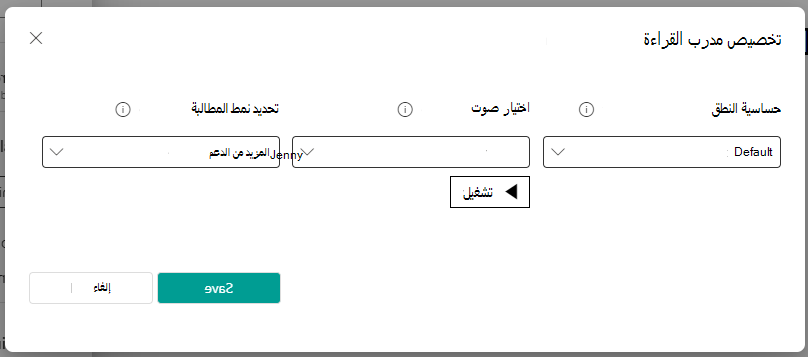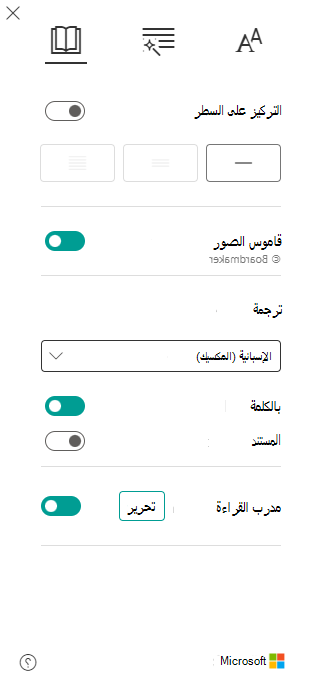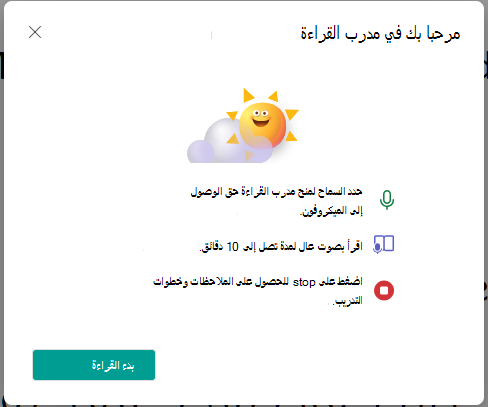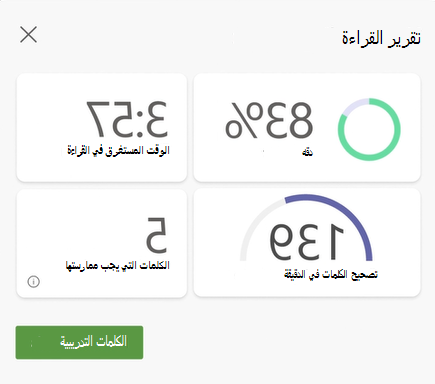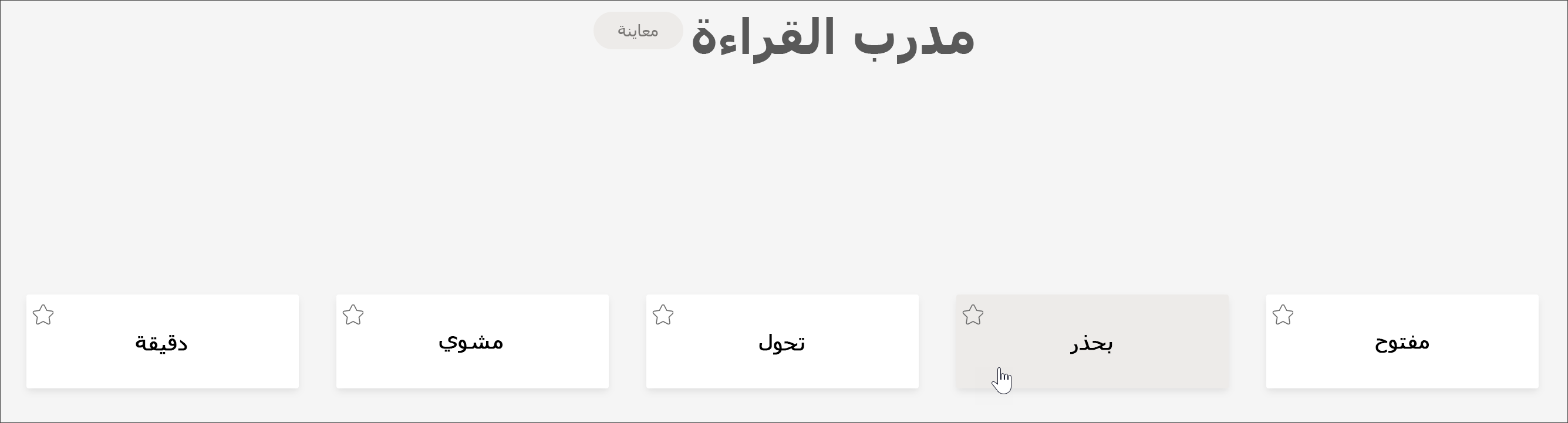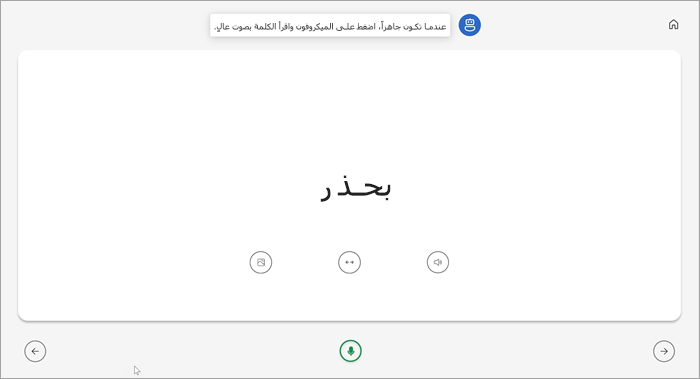يوفر مدرب القراءة للطلاب ممارسة شخصية ومستقلة استنادا إلى الكلمات التي أخطأ الطالب في نطقها. من خلال تضمين مدرب القراءة في القارئ الشامل، يمكن للمستخدمين الآن ممارسة الطلاقة والنطق بشكل فردي، مع المحتوى الذي يناسب اهتماماتهم.
ملاحظة: يتوفر مدرب القراءة حاليا في القارئ الشامل للتطبيقات التالية: Word للويب وOneNote للويب وOneNote Desktop 365 وOneNote Mac وOneNote iPad و Flip Minecraft: Education Edition وتعيينات Teams. نحن نعمل على إحضار مدرب القراءة إلى منصات إضافية.
-
فتح القارئ الشامل
-
حدد تفضيلات القراءة
-
تمكين مفتاح مدرب القراءة
ملاحظات:
-
حدد تحرير لتغيير تخصيص إعدادات مدرب القراءة.
-
-
4. زر التشغيل الموجود عادة في القارئ الشامل هو الآن زر ميكروفون. حدد الميكروفون للبدء.
5. سيظهر حوار يصف الخطوات. عندما تكون جاهزا، حدد بدء القراءة.
6. اقرأ بصوت عال لمدة تصل إلى 10 دقائق. القارئ الشامل "الاستماع" إلى القراءة الخاصة بك.
7. عند الانتهاء، حدد إيقاف.
8. سيعرض تقرير بيانات حول سرعة القراءة ودقتها والوقت الذي تقضيه في القراءة وعدد الكلمات التي تم تحديدها للممارسة.
9. حدد ممارسة الكلمات لبدء استخدام مدرب القراءة.
10. ستظهر الكلمات الأكثر صعوبة بالنسبة لك على الصفحة. حدد أي كلمة للتدرب عليها.
11. استخدم الأدوات للحصول على مزيد من الراحة مع الكلمة.
-
حدد سماع الكلمة للاستماع إلى الكلمة المقروءة لك.
-
حدد تمديد الكلمة لتقسيم الكلمة إلى مقاطع.
-
حدد عرض صورة لفتح رسم توضيحي لكلمة.
12. عندما تكون جاهزا، حدد الميكروفون لقراءة الكلمة بصوت عال.
13. استخدم أزرار الأسهم للانتقال إلى الكلمة التالية. عندما تنتهي من كلماتك، حدد التالي.
ملاحظة: لا تتوفر جميع أدوات التعلم دائما. لا تحتوي بعض الكلمات على رسومات توضيحية، وفي بعض الأحيان قد يقوم المعلمون بإيقاف تشغيل أدوات معينة.
تتضمن اللغات التي يدعمها مدرب القراءة حاليا ما يلي:
-
الأفريقانية
-
الأمهرية
-
العربية:
-
الجزائر
-
البحرين
-
مصر
-
العراق
-
إسرائيل
-
الأردن
-
الكويت
-
لبنان
-
ليبيا
-
المغرب
-
فلسطين
-
قطر
-
سوريا
-
المملكة العربية السعودية
-
تونس
-
الإمارات العربية المتحدة
-
اليمن
-
-
البلغارية
-
البورميه
-
الكاتالانية، إسبانيا
-
الصينية:
-
هونج كونج
-
تايوان
-
-
الكرواتية
-
التشيكية
-
الدانماركية
-
الهولندية:
هولندا
بلجيكا
-
الإنكليزية:
-
أستراليا
-
كندا
-
غانا
-
بريطانيا العظمى
-
هونج كونج
-
الهند
-
كينيا
-
نيوزيلندا
-
نيجيريا
-
الفلبين
-
سنغافورة
-
تنزانيا
-
جنوب أفريقيا
-
الولايات المتحدة
-
-
الإستونية
-
الفارسيه
-
الفلبينية
-
الفرنسية:
-
بلجيكا
كندا
-
فرنسا
-
سويسرا
-
-
الألمانية:
-
ألمانيا
النمسا
-
-
اليونانية
-
العبرية
-
الهندية
-
المجرية
-
الأيسلندية
-
الإندونيسية
-
الأيرلندية
-
الإيطالية
-
اليابانية
-
الجاويه
-
الكندية
-
الخميرية
-
الكورية
-
اللاوو
-
اللاتفية
-
الليتوانية
-
المقدونية
-
الماليزية
-
المالطية
-
الماراثية
-
النرويجية
-
البولندية، بولندا
-
البرتغالية:
-
البرازيل
-
البرتغال
-
-
الرومانية
-
الروسية
-
الصربية
-
السنهالية
-
الإسبانية:
-
الأرجنتين
-
بوليفيا
-
تشيلي
-
كولومبيا
-
كوستاريكا
-
كوبا
-
جمهورية الدومينيكان
-
الإكوادور
-
غينيا الاستوائية
-
غواتيمالا
-
هندوراس
-
المكسيك
-
بنما
-
بيرو
-
بورتو ريكو
-
باراغواي
-
السلفادور
-
أسبانيا
-
الولايات المتحدة
-
أوروغواي
-
فنزويلا
-
-
سلوفاكيان
-
السلوفينية
-
السواحلية
-
السويدية
-
التاميلية
-
التيلوجو
-
التايلاندية
-
التركية
-
الأوكرانية
-
الأوزبكية
-
الفيتنامية
-
زولو
تعرّف على المزيد
بدء استخدام تقدم القراءة في Teams